Windows 8.1 giới thiệu nhiều ứng dụng giống với ứng dụng dành cho thiết bị di động. Một số trong số chúng hữu ích trên máy tính xách tay chạy Windows 8.1. Ví dụ, ứng dụng "Báo thức".

Hướng dẫn
Bước 1
Nhấn phím Win và tìm ứng dụng Báo thức trên màn hình chính. Bạn chỉ có thể bắt đầu viết các chữ cái đầu tiên của tên chương trình và bản thân quá trình tìm kiếm sẽ tìm thấy ô mong muốn.
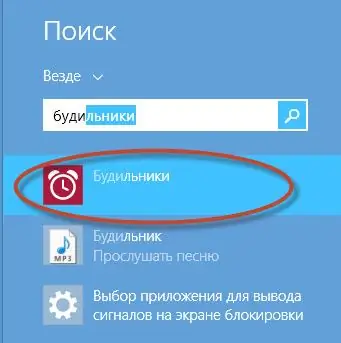
Bước 2
Trong menu mở ra, bạn có thể thiết lập các lời nhắc và báo thức khác nhau. Ví dụ, nếu bạn muốn không bỏ lỡ thời gian cuối ngày làm việc, thì hãy đặt báo thức lúc 18-00. Để làm điều này, hãy điều chỉnh phút với vòng tròn bên ngoài và giờ với vòng tròn bên trong. Để đi từ 12 giờ đến 0-00 bạn chỉ cần xoay vòng tròn bên trong.
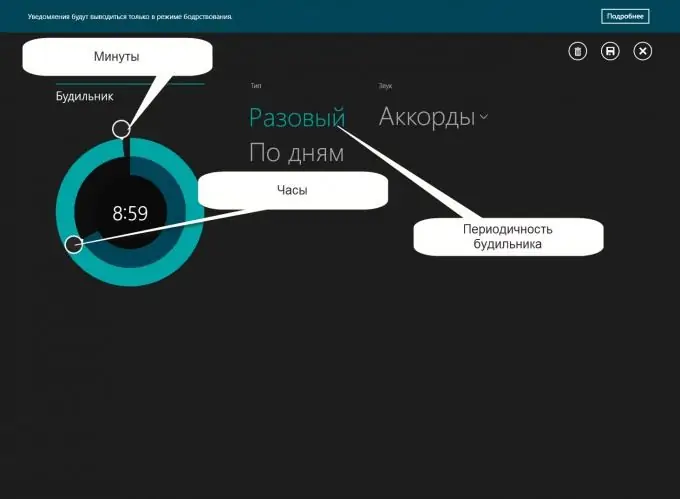
Bước 3
Để đặt báo thức cho những ngày mong muốn trong tuần, bạn chỉ cần đánh dấu vào ô "Theo ngày". Nếu ngày không được chỉ định, thì báo thức sẽ chỉ kêu một lần.
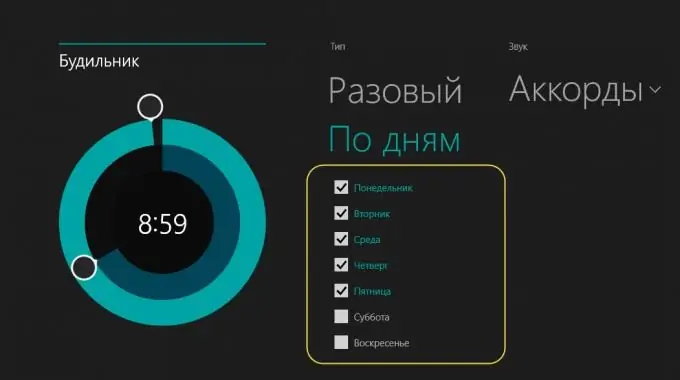
Bước 4
Khi chuông báo thức kêu, bạn có thể hoãn lại trong 9 phút hoặc chỉ dừng lại bằng cách nhấp vào nút "Đóng".






